VMware vSphere ESXi 6.7 Kurulumu
Merhaba,
21 Nisan 2018 itibari ile vSphere 6.7 download edilebilir durumdadır. vSphere 6.7 ürün ailesinde birçok değişiklik yapılmıştır. Bunların bir kısmını blog’um üzerinde anlattım.
Ben bu yazımda ESXi kurulumunu anlatacağım. Aslında ESXi 6.7’un kurulumu sıradan bir ESXi sürümünün kurulumundan farklı değil. Basit birşekilde bunun kurulumunu gerçekleştirebilirsiniz.
ESXi 6.7 Hardware Gereksinimleri:
- ESXi host’un kurulacağı sunucuda minimum 2 core bulunmalıdır.
- Eylül 2006’dan sonra release olan 64-bit X86 CPU’lar support edilmektedir. Support edilen işlemciler ile ilgili http://www.vmware.com/resources/compatibility link’ini inceleyebilirsiniz.
- BIOS üzerinden CPU ‘da bulunan NX/XD değerlerinin enable olması gerekmektedir.
- ESXi 6.7 için minimum 4GB fiziksel memory gerekmektedir. Ancak önerilen memory miktarı 8GB’dır.
- ESXi 6.57in kurulacağı sunucu üzerinde hardware virtualization support edilmelidir. (Intel VT-x veya AMD RVI)
- 1 veya daha fazla gigabir veya fast ethernet olmalıdır. Support edilen network kart’ları için http://www.vmware.com/resources/compatibility adresini inceleyebilirsiniz.
ESXi 6.7 Storage Gereksinimleri:
ESXi 6.7 kurulumu veya upgrade’i için minimum 1 GB boyutunda bir boot device bulunmalıdır. ESXi host’u doğrudan USB veya SD kart üzerine kurabililrsiniz. Ancak bu işlemi yaptıkdan sonra scratch bölümü USB veya SD kart üzerinde oluşmaz. Bunun sebebi yoğun IO taleplerini USB veya SD kartın karşılayamamasından kaynaklanmaktadır. Eğer ESXi host üzerinde local bir diske kurulum yapmıyorsanız SD veya USB aygıtlara kurulum yapıyorsanız scratch partition’ı ramdisk üzerinde oluşturulur. SD veya USB aygıt üzerine kurulum yaptıysanız kurulum veya upgrade’den sonra yine scratch partition’ın ayarlanması gerekmektedir.
Konu ile ilgili aşağıdaki link incelenebilir.
http://kb.vmware.com/kb/2004784
ESXi host için support edilen Remote Management Server Model’leri aşağıdaki gibidir.
| Remote Management Server Model | Firmware Version | Java |
|---|---|---|
| Dell DRAC 7 | 1.30.30 (Build 43) | 1.7.0_60-b19 |
| Dell DRAC 6 | 1.54 (Build 15), 1.70 (Build 21) | 1.6.0_24 |
| Dell DRAC 5 | 1.0, 1.45, 1.51 | 1.6.0_20,1.6.0_203 |
| Dell DRAC 4 | 1.75 | 1.6.0_23 |
| HP ILO | 1.81, 1.92 | 1.6.0_22, 1.6.0_23 |
| HP ILO 2 | 1.8, 1.81 | 1.6.0_20, 1.6.0_23 |
| HP ILO 3 | 1.28 | 1.7.0_60-b19 |
| HP ILO 4 | 1.13 | 1.7.0_60-b19 |
| IBM RSA 2 | 1.03, 1.2 | 1.6.0_22 |
Performans için ESXi host önerileri:
Aşağıdaki bilgiler doğrultusunda ESXi host üzerinden daha fazla performans alabilirsiniz.
Memory:
ESXi host üzerinde bulunan 8GB memory ile ESXi ‘in tüm özelliklerini kullanabilir ve üzerine küçük virtual machine’ler oluşturabilrisiniz. Virtual machine sayısına ve bunların memory boyutlarına göre ESXi host üzerinde daha fazla memory gereksinimi olabilir. Bunun için ESXi host üzerinde çalışacak virtual machine sayısına göre fizik sunucuya memory yatırımı yapmalısınız.
Network card:
Management ve virtual machine network’u için farklı fiziksel network kartları kullanmalısınız. Virtual machine network’unde gigabit network kartı kullanmanız virtual machine’lerin daha yüksek network trafiği kullanmasına olanak verir.
Disk:
Virtual machine’lerinizi özellikle virtual machine’ler için ayrılan datastore’larda barındırın. ESXi host’un kurulu olduğu local disk’e mümkün olduğu kadar virtual machine kurmayın. Böylece performans probleminden en az etkilenmiş olursunuz.
VMFS:
ESXi ‘i kurduğunuz disk eğer local disk ise bu alan kurulum esnasında otomatik olarak VMFS formatına dönüştürülür. Eğer ekstra disk eklerseniz bunu vSphere Web Client’i kullanarak formatlamanız gerekmektedir.
Processors:
Hızlı CPU kullanılması ESXi host’un performansını iyileştirir. Yoğun yük altında yüksek cache’li CPU’lar kullanılması tavsiye edilmektedir.
Hardware compatibility:
Support edilen ESXi 6.7 driver’ları ile ilgili aşağıdaki link’i inceleyebilirsiniz.
http://www.vmware.com/resources/compatibility
Port Gereksinimleri:
ESXi host’un üzerinde basit bir firewall bulunmaktadır. Bu firewall gerektiği anda ESXi host üzerindeki port’ları açıp kapatabilir.
VMware Host Client System Gereksinimleri:
VMware Host Client’in kullanılması için support edilen browser’lar aşağıdaki gibidir.
| Supported Browsers | Mac OS | Windows | Linux |
|---|---|---|---|
| Google Chrome | 50+ | 50+ | 50+ |
| Mozilla Firefox | 45+ | 45+ | 45+ |
| Microsoft Internet Explorer | N/A | 11+ | N/A |
| Microsoft Edge | N/A | 38+ | N/A |
| Safari | 9.0+ | N/A | N/A |
Yukarıdaki gereksinimleri karşıladıktan sonra artık ESXi kurulumunu yapabiliriz. Bunun için aşağıdaki link’den indirdiğimiz ISO’yu sunucumuza mount ediyoruz.
https://my.vmware.com/group/vmware/details?downloadGroup=ESXI670&productId=742&rPId=22641
Default boot ekranında ESXi 6.7 installation ‘i otomatik olarak boot olacaktır.
Installation işleminin başlaması için boot işlemi devam ediyor.
Kurulum işlemina başlamak için Enter butonu ile devam ediyoruz.
F11 butonu ile sözleşmeyi kabul ediyoruz.
Kurulumun yapılacağı disk’i seçiyorum ve Enter ile devam ediyorum.
Klavye dilini default olarak bırakıyorum. Isterseniz bunu daha sonra tekrar değiştirebilirsiniz.
ESXi host’umuzun root password’unu belirliyoruz ve Enter ile devam ediyoruz.
Tüm ayarlarımızı tamamladıktan sonra kurulumu başlatmak için F11 butonuna basıyoruz.
Kurulum süresi kullanmış olduğunuz sunucunun özelliklerine bağlı olarak uzayabilir veya kısalabilir.
Kurulum tamamlandıktan sonra ESXi host’u reboot etmemiz gerekiyor. Bunun için Enter butonu ile ESXi host’u reboot ediyoruz.
ESXi host’un almış olduğu veya sizin ESXi host’a tanımladığınız IP’yi browser’a yazınca yukarıdaki gibi bir ekran ile karşılaşıyoruz. vSphere 6.5 ‘dan itibaren artık vSphere Client kullanılmayacağı için tüm işlemlerimizi artık web arayüzünden gerçekleştireceğiz. ESXi ‘in kurulum aşamasında belirlemiş olduğumuz şifreyi buraya yazıyoruz.
Kullanıcı adı: root
ESXi 6.7′in web user interface’ine giriş yaptıkdan sonra yukarıdaki gibi bir ekran ile karşılaşacaksınız. İyileştirme programına isterseniz katılabilr istersenizde katılmayabilirsiniz. Ben burada join CEIP checkbox’ını kaldırıp devam ediyorum.
Bu aşamadan sonra ESXi host üzerinde yeni virtual machine oluşturabilir veya deploy edebilirsiniz.
Umarım faydalı olmuştur.
İyi çalışmalar.


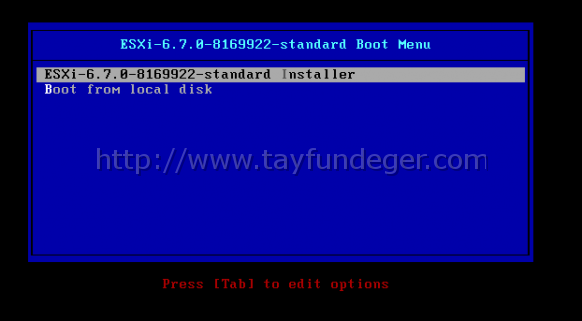
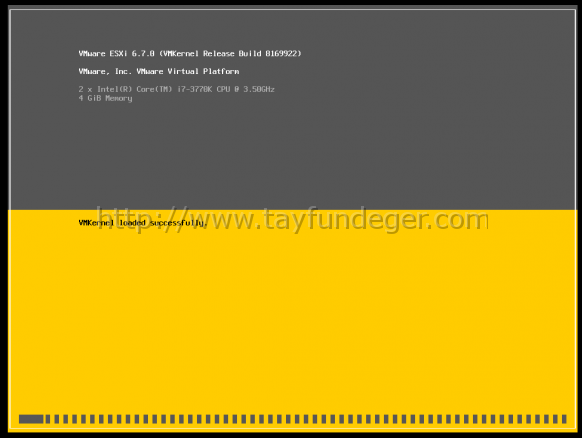
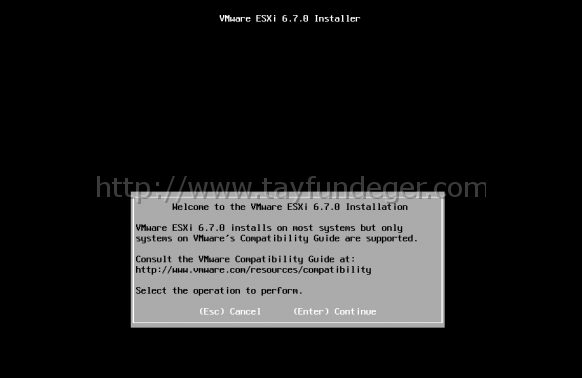
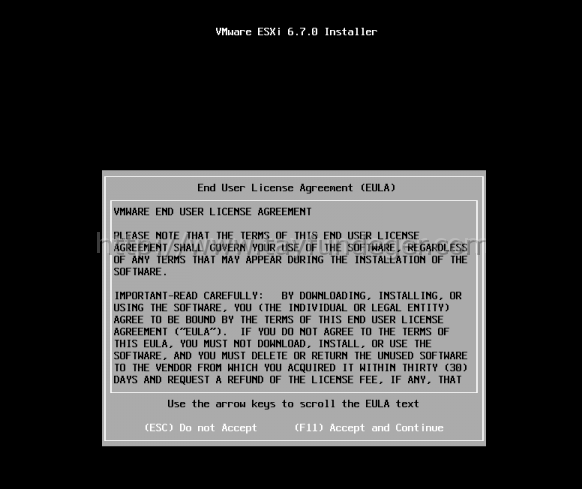
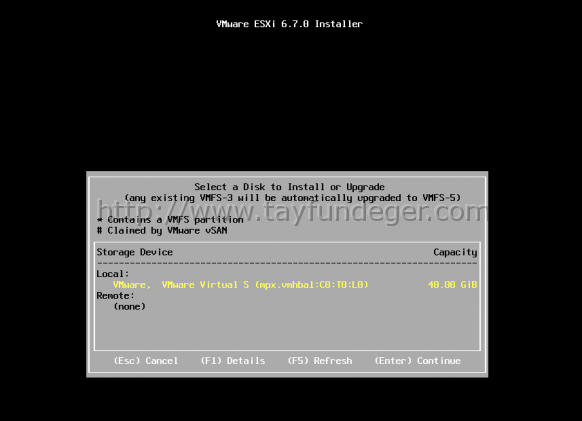
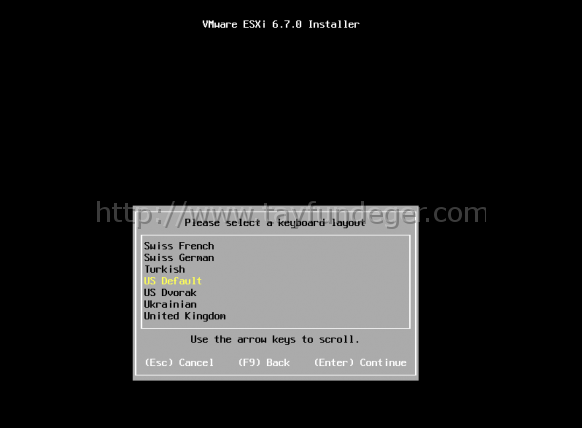
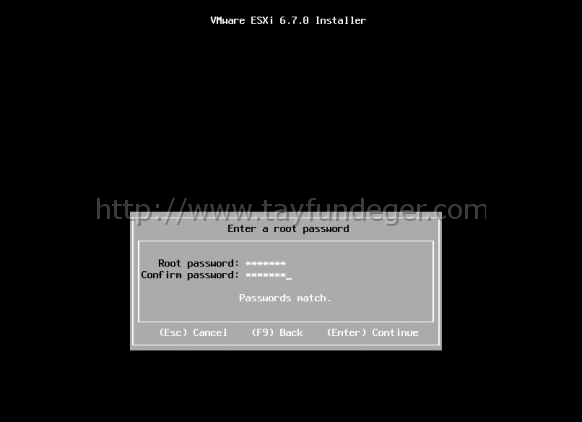
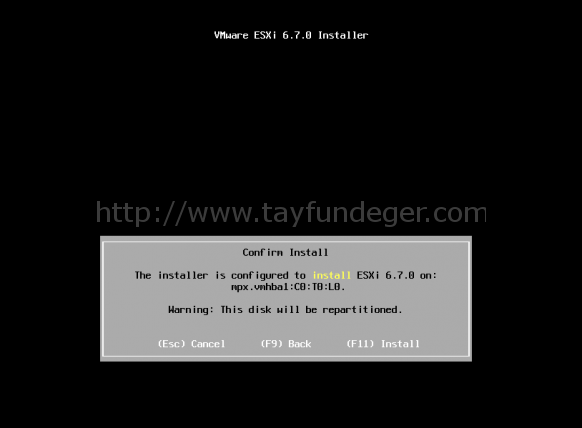
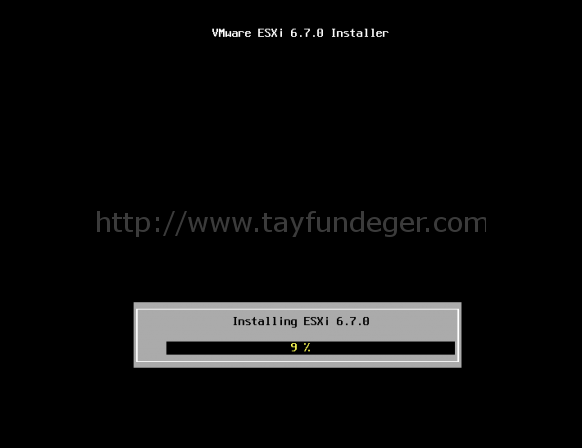
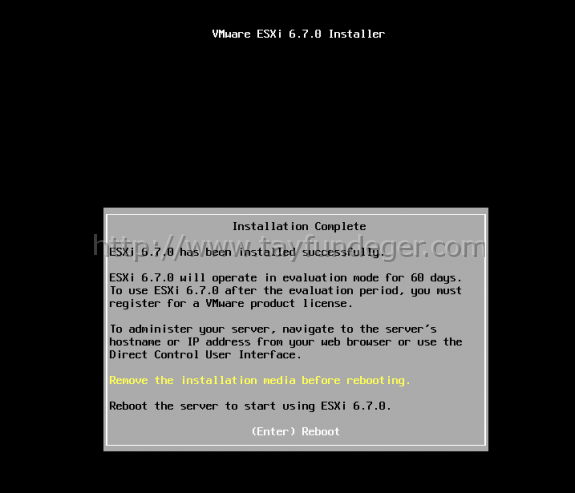
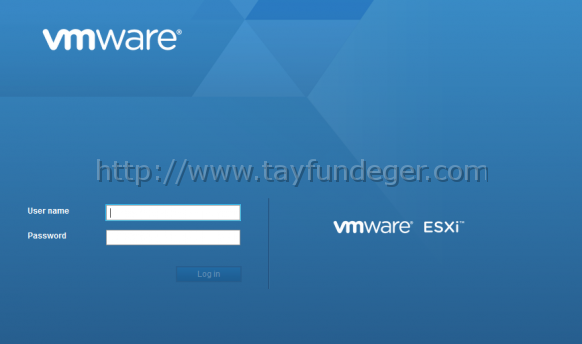
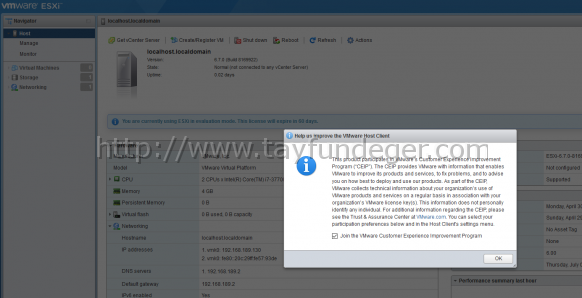




Tayfun hocam merhaba, Disk shirink yapmak isityorum ancak internetteki maklelere göre yapıtığımda datastoe kısmında migration seçeneği çıkmıyor. Ve video ve resimlerde 6.7 için web konsolu farklı bir arayüzde. Bu durumda 6.7 için web arayüzünden başka bir erişim yöntemi varmıdır.
Sanırım Thick diskten Thin’e çevirmek istiyorsunuz. Belirtmiş olduğunuz migration seçeneği vCenter Server ile birlikte gelmektedir.
Makale ve içerik harika teşekkür ederim.
ESXi 6.7 kurdum ve içine win10 ,win (2008R2,2012,2016) server kurdum 4 makina
hepsinde klavyede sorun yaşıyorum
Türkçe klavye desteklenmemektedir. Sanal makinelerin bölge ve klavye ayarları Türkçe olmasına rağmen “i” yerine “ı”, “ş” yerine “ç” yazıyor ve “ğ” ve “ı” harflerine basıldığında ise hiç bir tepki vermemektedir.
bu büyük bir sorun nasıl hallederiz bir fikriniz varmı